방금 새 AirPod를 구입했습니까? 에어팟 프로 ? 그렇다면 새로운 이어버드에 익숙해지기 위해 모를 수도 있는 유용한 팁, 요령 및 기능 목록을 모았습니다.
맥루머스 유튜브 채널 구독하기 더 많은 비디오를 보려면.
먼저 AirPods를 처음 사용하는 경우 AirPods 사용 방법에 대한 유용한 기본 팁 목록이 있습니다.
에어팟 기초
- 새 AirPod를 설정하고 연결하는 방법
- AirPods, AirPods Pro 또는 AirPods Max의 이름을 변경하는 방법
- 하나의 AirPod 또는 AirPod Pro만 사용하는 방법
- AirPods 또는 AirPods Pro를 청소하는 방법
- AirPods 및 AirPods Pro에서 전화를 받는 방법
- AirPods 케이스의 표시등은 무엇을 의미합니까?
- AirPods를 사용할 때 장치를 전환하는 방법
- AirPods 또는 AirPods Pro를 재설정하는 방법
- AirPods 관련 문제를 해결하는 방법
- 하나의 AirPod만 작동합니까? 문제를 해결하는 방법은 다음과 같습니다.
- AirPods 설정을 사용자 지정하는 방법
새 소유자를 위한 8가지 유용한 AirPod 팁
1. Find My로 AirPod를 안전하게 유지
Apple의 최신 AirPods 포함 에어팟 3 및 AirPods Pro 2 포함 나의 찾기 통합할 수 있으므로 도난당하거나 잘못 배치된 경우 내 앱 찾기로 추적 . AirPods는 Find My 네트워크를 활용할 수 있으므로 다른 사람의 iPhone, iPad 및 Mac을 활용하여 배터리가 남아 있는 한 잃어버린 AirPod 세트가 어디에 있는지 추적할 수 있습니다.

또한 '뒤에 있을 때 알림'을 활성화하여 외출 중이거나 AirPod를 잊어버린 경우 즉시 알림을 받을 수 있습니다. 이 기능을 켜려면 Find My 앱을 열고 목록에서 AirPods를 탭한 다음 '뒤에 있을 때 알림' 옵션을 켭니다. 이러한 Find My 기능은 에어팟 맥스 .
AirPods Pro 2는 더 나아가 케이스에 스피커가 내장되어 있어 '소리 재생' 기능을 사용하여 근처 어딘가에서 분실한 경우 추적할 수 있습니다.
2. 자동 장치 전환 활성화 또는 비활성화
Apple의 AirPods에는 활성 사용 중인 모든 장치에 자동으로 연결할 수 있는 기능이 있습니다. 아이폰 AirPods 연결은 사용자가 하는 대로 한 장치에서 다른 장치로 전환하기 위한 것입니다.
자동 전환은 유용할 수 있지만 장치 간을 부적절하게 전환하는 경우 켜고 싶지 않을 수 있는 경우가 있습니다. 너 관리할 수 있습니다 다음 단계를 따르면 됩니다.
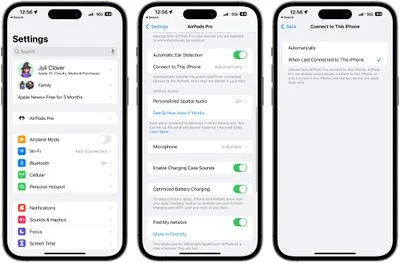
- AirPod를 iPhone에 연결하십시오.
- 설정 앱을 엽니다.
- 아래 섹션에서 AirPods를 누릅니다. 애플 아이디 .
- '이 iPhone에 연결”을 누릅니다.
- 자동 전환을 끄려면 '이 iPhone에 마지막으로 연결했을 때”를 선택하고 켜려면 '자동으로'를 선택하십시오.
'자동'을 켜면 AirPods가 활성 사용 중이고 AirPods가 귀에 꽂혀 있을 때 iPhone에 연결됩니다. '이 iPhone에 마지막으로 연결했을 때”를 선택하면 AirPods는 활성 사용 중인 장치가 아닌 마지막으로 연결된 장치에만 연결됩니다. 이 기능은 AirPods 2, AirPods 3, AirPods Pro 및 AirPods Max에서도 작동합니다.
에 연결된 각 장치에 대해 자동 전환을 비활성화해야 합니다. 아이클라우드 이 기능의 팬이 아니고 완전히 끄고 싶은 경우 고려하십시오. Apple이 장치별로 처리하는 마스터 토글이 없습니다.
3. 알림 알림 켜기
덕분에 시리 통합을 통해 AirPods는 다음을 수행할 수 있습니다. 들어오는 모든 알림을 알립니다. , 메시지 포함.
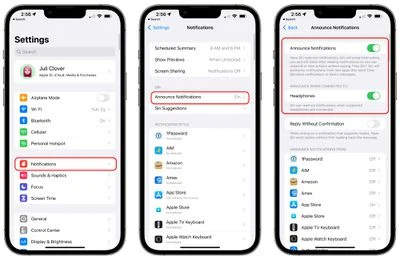
켜는 방법은 다음과 같습니다.
- 설정 앱을 엽니다.
- '알림'을 누릅니다.
- '알림 알림'을 누릅니다.
- '알림 알림'을 켭니다.
- '헤드폰'을 켭니다.
알림 알림과 헤드폰을 모두 켜면 Siri가 AirPods가 있을 때 선택한 앱의 알림을 읽고 응답할 기회를 제공합니다. 따라서 수신 문자 메시지가 있는 경우 Siri가 이를 읽어주고 핸즈프리로 답장을 보낼 수 있는 기회를 제공합니다.
알림 알림을 사용할 앱을 선택하면 Siri가 읽어주는 수많은 알림 없이 중요한 정보를 얻을 수 있습니다.
4. AirPods 배터리 수명 확인
AirPods 배터리 수명을 확인하려면 여러 가지 방법이 있습니다. AirPods는 장치에 연결할 때 배터리 잔량을 알려주거나 iPhone 또는 아이패드 .
아이폰 xr 대 아이폰 se 2020
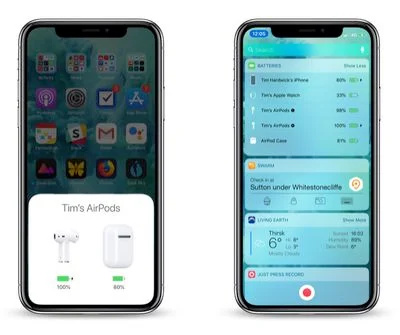
Siri도 AirPods 배터리 수명을 알려줄 수 있으며 AirPods가 Apple Watch에 연결되어 있으면 제어 센터에서 배터리 수명 정보를 제공합니다. AirPods 배터리 수명을 확인하는 다양한 방법에 대한 자세한 내용은 전용 AirPods 배터리 사용 방법이 있습니다. .
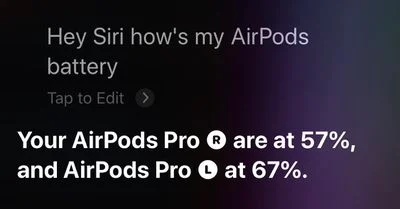
5. 힘 센서를 사용하여 재생 제어
원래 AirPods, AirPods 2 또는 AirPods Pro에서 AirPods 3 또는 AirPods Pro 2로 업그레이드했거나 AirPods를 완전히 처음 사용하는 경우 물리적 제어에 익숙하지 않을 수 있습니다.

AirPods 3 및 AirPods Pro에는 스템에 힘 센서가 내장되어 있습니다. 힘 센서는 다양한 누름으로 미디어 재생을 제어하는 데 사용할 수 있습니다.
- 한 번 누르기 - 오디오 재생/일시중지
- 두 번 누르기 - 앞으로 건너뛰기
- 세 번 누르기 - 뒤로 건너뛰기
- 전화가 왔을 때 누르기 - 걸려오는 전화 받기
- 통화 중 두 번 누르기 - 끊기
- 길게 누르기 - Siri 활성화 또는 ANC/투명성 전환(AirPods Pro만 해당)
AirPods Pro에서는 소음 제어 또는 Siri로 설정할 수 있기 때문에 길게 누르는 힘 센서 제스처가 수행하는 작업을 사용자 지정할 수 있습니다. AirPods 3에는 능동형 소음 제거 기능이 없으며 길게 누르는 제스처에 대해 Siri로 제한됩니다.
AirPods Pro에는 볼륨 조절에 사용할 수 있는 터치 기반 제스처도 있습니다.
- AirPods Pro에서 위로 스와이프하여 볼륨 높이기
- AirPods Pro에서 아래로 스와이프하여 볼륨 낮추기
AirPods 2가 있는 경우 포스 센서가 포함되어 있지 않으며 이러한 제스처가 작동하지 않습니다. AirPods 2를 사용하면 설정 앱에서 사용자 지정 가능한 탭 제스처를 사용하여 두 번 탭하여 재생/일시 정지와 같은 작업을 수행할 수 있습니다.
6. Spatial Audio가 활성화되었는지 확인
공간 오디오는 몰입감 있는 3차원 사운드를 제공하는 기능으로, 지원되는 오디오 및 비디오로 iPhone의 움직임을 따라갈 수 있습니다. 공간 오디오는 제어 센터를 사용하여 켜거나 끌 수 있으며 AirPods 3, AirPods Pro 및 AirPods Max에서 사용할 수 있습니다.
- AirPod가 iPhone 또는 iPad에 연결된 상태에서 제어 센터를 엽니다. 방법을 모른다면, 가이드가 있습니다 .
- 볼륨 슬라이더에 AirPods처럼 보이는 작은 아이콘이 표시됩니다. 표시되지 않으면 AirPods를 다시 연결하십시오.
- 볼륨 슬라이더를 길게 누릅니다.
- '공간 오디오' 옵션을 누릅니다.
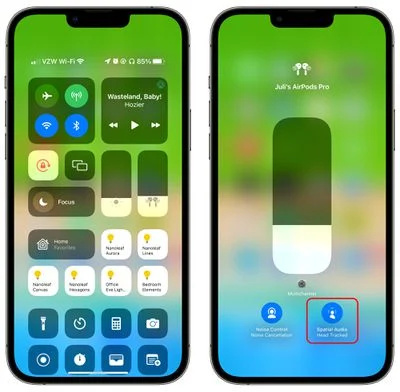
- 끄기, 고정 또는 헤드 추적(지원되는 장치에서) 중에서 선택합니다.
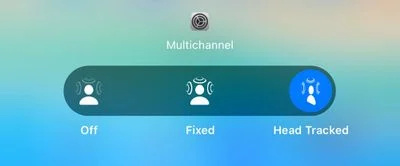
Off는 공간 오디오를 완전히 끄고 Fixed는 공간 오디오를 사용할 수 있지만 헤드 트래킹 기능은 사용하지 않습니다. Head Tracked는 머리 추적이 포함된 전체 공간 오디오 기능을 활성화합니다.
AirPods를 휴대폰에 연결하고 설정 앱의 Bluetooth 섹션에서 선택한 다음 'Spatial Audio' 옵션을 선택하여 공간 오디오 소리를 미리 볼 수도 있습니다.
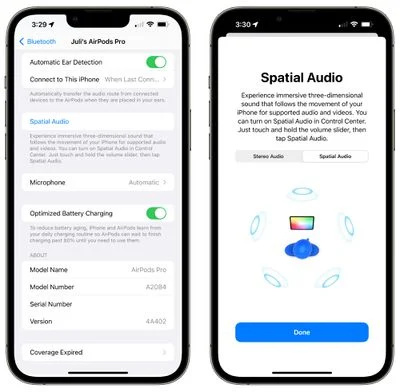
더욱 개인화된 경험을 위해 AirPods가 연결된 상태에서 설정 앱의 AirPods 섹션에서 개인화된 공간 오디오를 탭하십시오. 휴대폰은 TrueDepth 카메라를 사용하여 사용자 지정 공간 오디오를 위해 양쪽 귀를 스캔합니다.
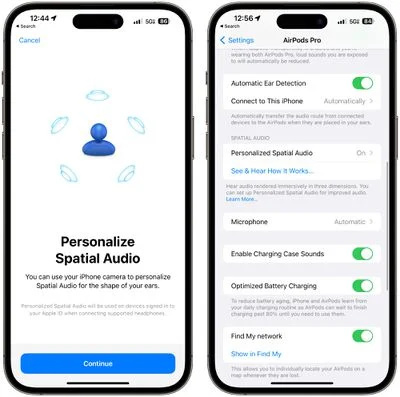
공간 오디오는 애플 티비 앱과 애플 뮤직 , 그러나 Netflix, Disney+, HBO Max, YouTube 등과 같은 많은 타사 앱도 지원합니다.
7. 액티브 노이즈 캔슬링 사용
액티브 노이즈 캔슬링은 AirPods Pro 및 AirPods Pro 2의 기본 기능으로 즉시 사용할 수 있지만 켜고 끄는 방법을 아는 것이 도움이 됩니다. ANC는 AirPods Max에서도 사용할 수 있습니다.
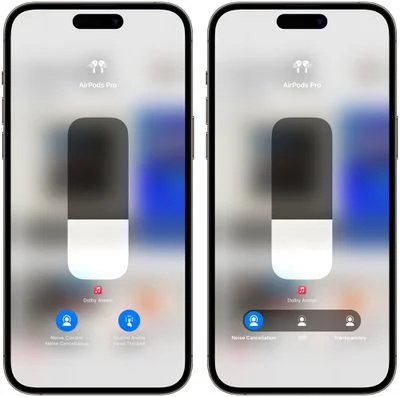
- AirPods Pro가 iPhone에 연결된 상태에서 제어 센터를 엽니다.
- 볼륨 아이콘을 길게 누릅니다.
- 소음 제어를 누릅니다.
- 원하는 모드에 따라 슬라이더를 노이즈 캔슬링, 끄기 또는 투명도로 드래그합니다.
- 또는 AirPods 줄기를 길게 눌러 ANC와 주변음 허용 모드 간에 수동으로 전환하거나 설정 앱의 AirPods Pro 섹션을 사용하여 소음 제어에 액세스합니다.
- 설정 앱을 사용하는 경우 소음 제어 슬라이더를 원하는 위치로 드래그합니다. 왼쪽은 ANC를 켜고 가운데는 끄고 오른쪽은 투명도를 켭니다.
능동형 소음 제거는 일반적으로 두 개의 AirPod를 귀에 착용했을 때 활성화되는 기능이지만 하나만 사용하는 경우에도 활성화되는 트릭이 있습니다.
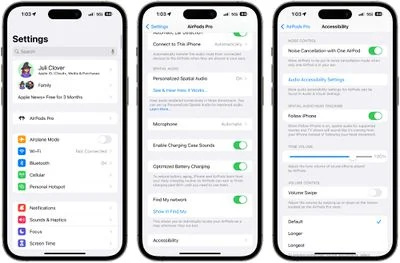
- AirPods Pro가 연결된 상태에서 설정 iPhone의 앱.
- 을 누릅니다 에어팟 프로 Apple ID 배너 바로 아래 탭.
- 아래로 스크롤한 다음 접근성 .
- 다시 아래로 스크롤한 다음 '소음 제어'에서 AirPod 하나로 소음 제거 옆에 있는 스위치를 켭니다.
8. 적응형 투명도 사용(AirPods Pro 2만 해당)
2세대 AirPods Pro에는 모든 소리를 차단하지 않으면서 주변 소리에 적응할 수 있는 확장된 투명도 기능이 있어 건설 작업, 사이렌 및 기타 방해 요소와 같은 시끄러운 소리를 줄입니다.
Mac에서 zip 파일을 보내는 방법
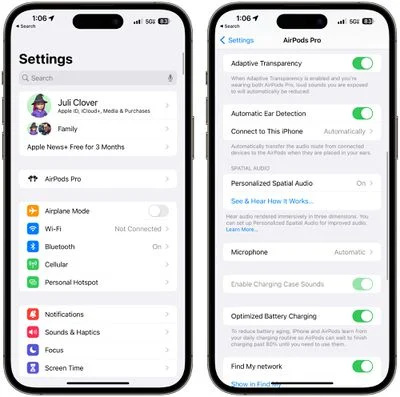
일반적으로 기본적으로 활성화되어 있지만 비활성화하거나 다시 확인하려면 다음 지침을 따르십시오.
- AirPods Pro 2가 iPhone에 연결된 상태에서 설정 앱을 엽니다.
- AirPods Pro 2를 탭합니다.
- 적응형 투명도까지 아래로 스크롤하여 켜거나 끕니다.
Adaptive Transparency는 모든 시끄러운 소리를 차단하므로 일상적인 사용은 물론 음악이 청력 손상을 유발할 수 있을 정도로 큰 콘서트와 같은 상황에서도 이상적입니다.
더 알아보기
AirPods에 대해 자세히 알아보려면 전용 AirPods 3 검거 그리고 전용 AirPods Pro 2 정리 , 둘 다 다양한 모든 기능을 살펴보고 새 이어버드 사용법을 배울 때 유용합니다.

인기 게시물